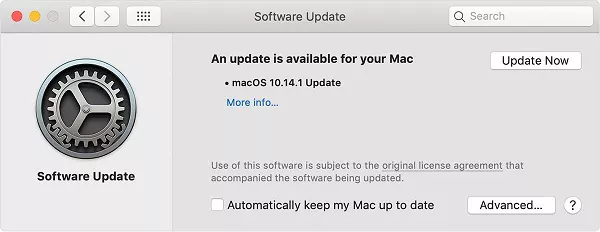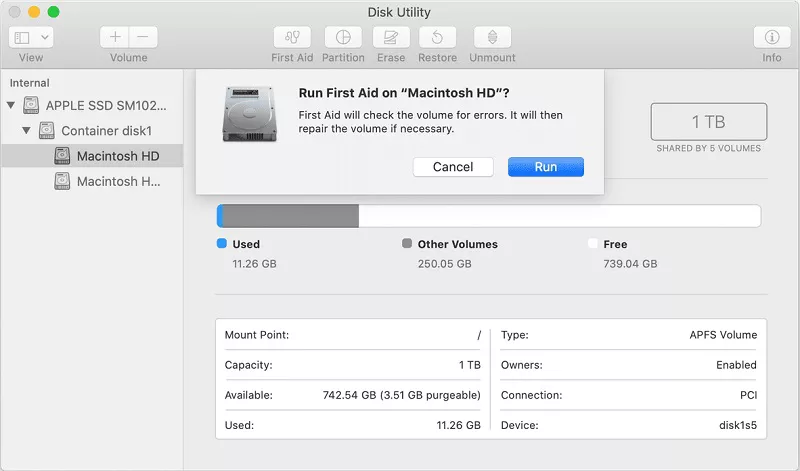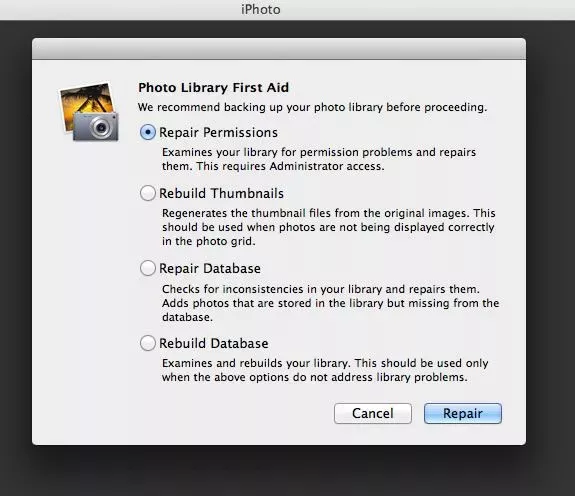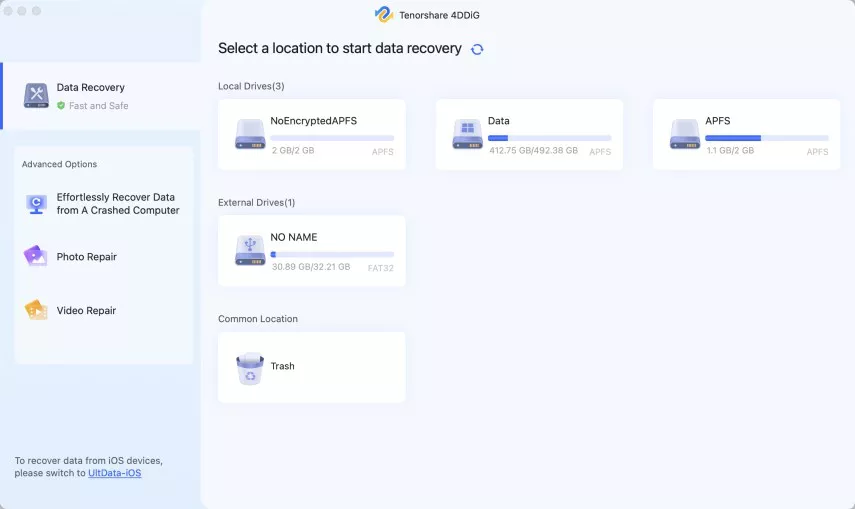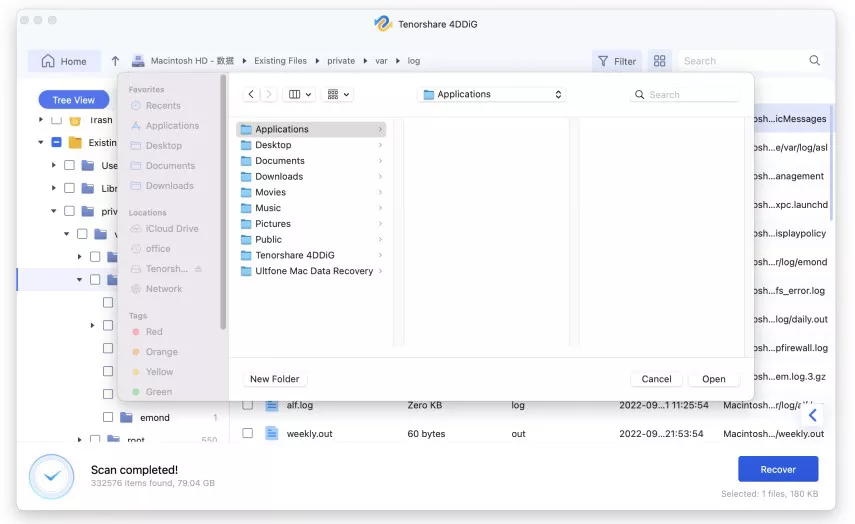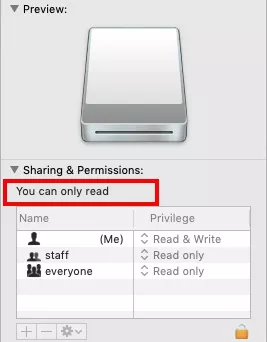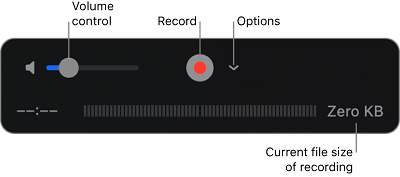Mac'te Fotoğraf Kitaplığı Nasıl Onarılır ve Fotoğraflar Nasıl Kurtarılır
Mac'inizin fotoğraf kitaplığını onarmak ve kayıp fotoğrafları almak için mi uğraşıyorsunuz? Mac'te fotoğraf kurtarma için başvuracağınız çözüm olan 4DDiG Data Recovery ile etkili yöntemleri öğrenin ve kurtarma sürecini basitleştirin.
Farklı Apple platformlarındaki birçok Mac kullanıcısı, Mac'te Fotoğraflar'ı her başlattıklarında "Fotoğraf kitaplığı kullanılamaz hale geldiğinden veya verileri bozuk olduğundan Fotoğraflar'dan çıkılmalı" hata mesajını aldıklarını bildirmiştir. Böyle bir durum aşağıda gösterilmiştir:
"Mac'imde Fotoğraflar'ı her başlattığımda, "Fotoğraflar çıkmalı çünkü fotoğraf kitaplığı kullanılamaz hale geldi veya verileri bozuk" hata mesajını alıyorum. Fotoğraf kitaplığını onarmayı denedim ve bozuk durumuna geri dönmeden önce anlık olarak çalışıyor. Tüm yazılımlarımın güncel olduğundan ve fotoğraf kitaplığıma diğer Apple aygıtlarımdan erişilebildiğinden emin olmak için kontrol ettim. Bu sorunla ilgili daha fazla bilgi verebilecek biri varsa çok memnun olurum."
-Apple tartışmalarından
Mac'te fotoğraflar neden açılmıyor ve nasıl onarılır? Bu yazı, bozuk fotoğraf kitaplığının nasıl onarılacağına ve Mac'te fotoğrafların nasıl kurtarılacağına odaklanmaktadır.
Bölüm 1. Mac'te Bozuk Fotoğraflar Kitaplığı Nasıl Onarılır
Way 1. Mac'te Fotoğraf Onarım Kitaplığı'nı kullanma
Fotoğraflar kitaplığınız açılmıyorsa veya diğer yandan Fotoğraflar uygulaması bozulmuşsa, Mac'te Fotoğraflar Kitaplığı Onarım aracını kullanmayı deneyin. Mac cihazınızda Fotoğraflar Onarım Kitaplığı'na ulaşmak için aşağıdaki yolları izlemeniz gerekir:
- Açıksa Fotoğraflar uygulamanızı kapatın ve tekrar açmak için tıklayın. Ardından, bu noktada Fotoğraflar'ı açmak için tıklarken klavyenizdeki Command + Option tuşlarına aynı anda basın ve basılı tutun.
Açılan pencerede, onarım işlemini başlatmak için Onar'a tıklayın. Gerekirse hesap kimliğinizi ve şifrenizi girin.
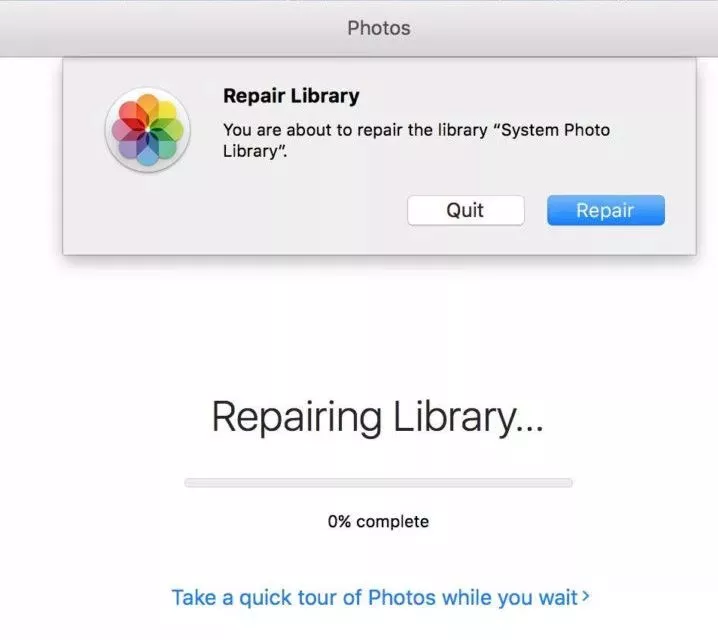
Kitaplığı Onar aracı kitaplığın veri setini parçalara ayırır ve bulunan sorunları düzeltir. Kitaplığınızın büyüklüğüne bağlı olarak, düzeltmeler biraz zaman alabilir. Mac'iniz kitaplıkta sorun giderme işlemini tamamladığında, Fotoğraflar iPhoto'dan kaybolan fotoğrafları açacaktır.
Way 2. macOS'inizi güncelleyin
Yazılımınızı güncellemeye başlamadan önce verilerinizi yedeklemek iyi bir fikirdir. Ardından, bu noktada, erişilebilir sistem güncellemelerini veya yeniden tasarımları bulmak ve yüklemek için bu yolları izleyin:
Ekranınızın yan tarafında bulunan Apple menüsünden Sistem Tercihleri'ne gidin.
Ekranınızda görünen menüden Yazılım Güncelleme'ye gidin.
Sistem Tercihleriniz Yazılım Güncellemelerini hariç tutuyorsa, güncellemeleri almak için App Store'u da kullanabilirsiniz.
İki seçenekten birine tıklayın:
- Şimdi Güncelle'ye tıklarsanız Mac'iniz yüklü sürümünüz için en son güncellemelere, örneğin macOS Mojave 10.14.5'ten macOS Mojave 10.14.6'ya güncellenir.
-
Şimdi Yükselt'e tıklarsanız, Mac'iniz macOS Monterey gibi başka bir adla önemli ölçüde yeni bir forma yükseltilir.

Yazılım Güncelleme Mac'inizin güncellendiğini söylediğinde, o noktada macOS ve yüklediği tüm uygulamalar güncel olacaktır. Buna Safari, Takvim, Notlar, Fotoğraflar, Saat ve Haritalar dahildir.
Way 3. Mac'te Disk Yardımcı Programı ile Fotoğraf Kitaplığını Onarma
Mac'te "Fotoğraflar uygulaması beklenmedik şekilde kapanıyor", "bir dosya bozuk" veya "bir birim düzgün çalışmıyor" gibi hatalar görürseniz, Disk İzlencesi denemeye değerdir, ancak diskteki tüm sorunları tespit etmeyi veya onarmayı amaçlamaz. Bir sorun oluştuğunda diskiniz için bir tür acil durum düzeltmesidir.
- Mac aygıtınızdaki Disk İzlencesi uygulamasına gidin.
- Görünüm >> "Tüm Cihazları Göster" seçeneğine gidin.
- Sorun yaratan bir disk veya birim seçin, ardından bu noktada daha fazla sorun giderme için İlk Yardım seçeneğine tıklayın.
-
İşlemi başlatmak için "Çalıştır "a tıklayın ve ardından "Devam" düğmesine tıklayın.

Disk Yardımcı Programı Fotoğraf Kitaplığı sorunlarınızı çözemezse veya İlk Yardım işleminin sorununuzu çözemediğine dair bir mesaj alırsanız, iPhotos'ta fotoğraf kitaplığını yeniden oluşturmak için aşağıdaki yöntemi deneyebilirsiniz.
Way 4. iPhoto'da Fotoğraf Kitaplığını Yeniden Oluşturma
Mac'inizde daha eski bir iPhoto uygulaması varsa, bu sorunu çözmek için Fotoğraflar Kitaplığı İlk Yardımı'nı kullanın. iPhoto kütüphane veritabanını geri yüklemenizi sağlar. Aşağıdaki dört seçenekten birini seçmenize izin verir:
İzinleri Onar: Fotoğraf kitaplığı açılmazsa veya fotoğraflarınızı düzenleyemeyeceğinizi belirten bir hata mesajı alırsanız bu seçeneği seçin.
Küçük Resimleri Yeniden Oluştur: iPhoto'daki küçük resimleriniz doğru görünmediğinde ve resim belgelerinizde koyu kutular gördüğünüzde bunu kullanın.
Veritabanını Onar: Fotoğraf Kitaplığınızdaki resimler beklenmedik bir şekilde eksikse bu seçeneğe tıklayın.
Veritabanını Yeniden Oluştur: iPhoto aniden durursa, yüklenmezse, takılırsa veya veritabanı okunamazsa, bu seçeneği kullanın. iPhoto kitaplığı nasıl kurtarılır sorusunun son yanıtı bu olmalı.
Fotoğraflar Kitaplığı'nı yeniden oluşturmak ve Mac'te fotoğraflar açılmıyor hatasından kurtulmak için aşağıdaki adımları izleyin:
- Fotoğraflar uygulamasından çıkın ve Uygulamalar listesini açın. iPhoto uygulamasını bulun.
- Klavyenizdeki Option + Command tuşlarını basılı tutun ve iPhotos uygulamasına tıklayın.
- iPhotos uygulaması yüklenene ve Fotoğraf Kitaplığı İlk Yardım penceresini görene kadar tuşları basılı tutun.
- İzinleri Onar'a tıklayın.
- Karşılaştığınız soruna bağlı olarak başka onarımlar yapmanız gerekiyorsa diğer seçenekleri tercih edebilirsiniz.
- Onarıma Tıklayın.
- Her onarım veya yeniden oluşturma işleminin tamamlanması biraz zaman alacaktır. Küçük resim ve veritabanının yeniden oluşturulması genellikle onarım işleminden daha uzun sürer.
-
Bu işlem tamamlandığında iPhoto Arşiviniz sorunsuz çalışmalıdır.

Bölüm 2. Mac'te Fotoğraflar Nasıl Kurtarılır
Fotoğraf arşivi bozulursa ve verileriniz kaybolursa veya iPhoto arşivini silerseniz, aşağıdaki yöntemleri kullanarak fotoğraflarınızı yine de geri alabilirsiniz:
Way 1. Time Machine olmadan Mac'te Kayıp Fotoğrafları Kurtarma
iPhoto arşivini yanlışlıkla sildiyseniz ve fotoğrafları zaman makinesine yedeklemediyseniz, fotoğraflarınızı geri almak için Tenorshare 4DDiG Mac Veri Kurtarma Yazılımı. Bu Mac fotoğraf kurtarma yazılımı, yanlışlıkla silme, sabit sürücü bozulması veya sistem çökmelerinden sonra fotoğrafları kurtarmayı destekler. İşinizi o kadar kolay halleder ki, teknik olmayan bir kişi bile kurtarma işlemini aşağıdaki şekilde gerçekleştirebilir:
Güvenli İndirme
Güvenli İndirme
-
Bir Konum Seçin
Resmi sitemizden 4DDiG Mac veri kurtarma sürümünü kurun ve açın ve dosyaları kurtarmaya başlamak için sabit sürücünüz gibi bir alan seçin. Ardından, bu noktada "Tara "ya tıklayın ve yazılım tüm kayıp dosyaları arayacaktır. macOS High Sierra ve sonraki sistemlerden dosyaları kurtarmak için SIP'yi devre dışı bırakmanız gerekecektir.

-
Tarama ve Önizleme
İşlem biraz zaman alacaktır ve tarama sonucu oluşturulduktan sonra, içindeki daha fazla dosyayı önizlemek için her dosya kayıt türüne dokunabilirsiniz.

-
Mac Fotoğraflarını Kurtarma
Seçilen dosyaları geri yüklemek için "Kurtar" düğmesine tıklayın ve kaydetmek için bir konum seçin. Kalıcı kaybı önlemek için dosyaları kaybettiğiniz klasöre kaydetmemeniz daha iyi olur.
 ÜCRETSİZ İNDİR
ÜCRETSİZ İNDİRGüvenli İndirme
ÜCRETSİZ İNDİRGüvenli İndirme
Way 2. Fotoğrafları Time Machine'den Geri Yükleme
Mac'te Time Machine'i açtıysanız, fotoğrafları Time Machine yedeklemesinden geri yükleme adımlarını aşağıda bulabilirsiniz.
- "Fotoğraflardan Çık" seçeneğini belirleyerek Fotoğraflar uygulamasını kapatın.
- Menü çubuğundan "Zaman makinesi "ne ve ardından "Zaman Makinesine Gir" seçeneğine dokunun.
- Yedekleme dosyalarınızı gösteren bir pencere açılacaktır.
- Son takviyenizin tarihine tıklayın ve Fotoğraflar yedeklemenizi bulun.
-
Zaman makinesi yedeklemesinden iPhoto kitaplığı kurtarılmış fotoğrafları almak için Fotoğraflar yedeklemesi >> "Geri Yükle" düğmesine tıklayın.

Alt Çizgi
Fotoğraf Kitaplığı uygulamaları, fotoğrafların bozulması ve yanlışlıkla silinmesi gibi sorunlarla karşılaşabilir. Bu sorunlar, Fotoğraflar uygulamanızın onarım gerektirdiğini gösterir. Fotoğraflar uygulamasını onarmak için yukarıdaki stratejileri kullanın ve silinen herhangi bir dosyayı Mac için Tenorshare 4DDiG Veri Kurtarma Yazılımı. Kullanıcıların tarama sonucundan sonra bulunan dosyaları önizlemelerine olanak tanır.
Şunlar da hoşunuza gidebilir
- Ana Sayfa >>
- Mac Kurtarma Çözümleri >>
- Mac'te Fotoğraf Kitaplığı Nasıl Onarılır ve Fotoğraflar Nasıl Kurtarılır